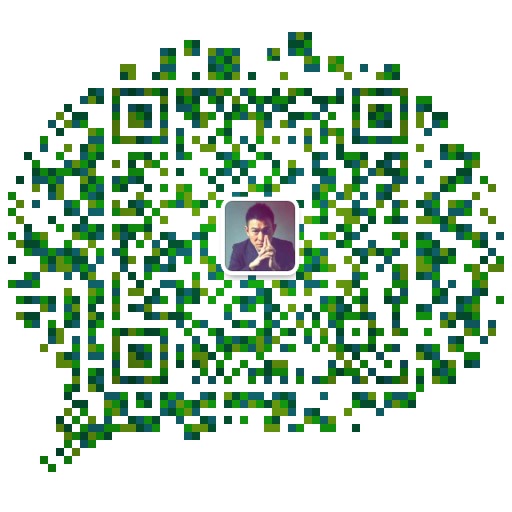从web抓取信息
urllib模块 读取网页
>>>import urllib.requset
>>>page = urllib.request.urlopen('http://www.baidu.com')
>>>html = resp.read()
request.urlretrieve 根据文件的url下载文件
>>>from urllib.request import urlretrieve
>>>from urllib.request import urlopen
>>>from bs4 import BeautifulSoup
>>>html = urlopen("http://www.pythonscraping.com")
>>>bsObj = BeautifulSoup(html)
>>>imageLocation = bsObj.find("a", {"id": "logo"}).find("img")["src"]
>>>urlretrieve (imageLocation, "logo.jpg")
设置编码
>>>html = urlopen("http://en.wikipedia.org/wiki/Python_(programming_language)")
>>>bsObj = BeautifulSoup(html)
>>>content = bsObj.find("div", {"id":"mw-content-text"}).get_text()
>>>content = bytes(content, "UTF-8")
>>>content = content.decode("UTF-8")
html.parser模块提供了HTML分析库
webbrowser模块 在浏览器显示网页
>>>import webbrowser
>>>webbrowser.open('http://www.baidu.com') 浏览器打开百度
requests模块 从网页下载文件
pip install requests
requests.get() 下载一个网页
>>> import requests
>>> res = requests.get('http://www.gutenberg.org/cache/epub/1112/pg1112.txt')
>>> type(res)
<class 'requests.models.Response'>
>>> res.status_code == requests.codes.ok 返回状态码
True
>>> len(res.text)
178981
>>> print(res.text[:250])
raise_for_status() 检查是否下载成功 等同于 res.status_code == requests.codes.ok
>>> res = requests.get('http://inventwithpython.com/page_that_does_not_exist')
>>> res.raise_for_status()
iter_content()方法在循环的每次迭代中,返回一段内容。每一段都是 bytes 数据类型,你需要指定一段包含多少字节。
下载并保存到文件的完整过程如下:
1.调用 requests.get()下载该文件。
2.用'wb'调用 open(),以写二进制的方式打开一个新文件。
3.利用 Respose 对象的 iter_content()方法做循环。
4.在每次迭代中调用 write(),将内容写入该文件。
5.调用 close()关闭该文件。
>>> import requests
>>> res = requests.get('http://www.gutenberg.org/cache/epub/1112/pg1112.txt')
>>> res.raise_for_status()
>>> playFile = open('RomeoAndJuliet.txt', 'wb')
>>> for chunk in res.iter_content(100000):
playFile.write(chunk)
100000
78981
>>> playFile.close()
提交表单
>>> params = {'firstname': 'Ryan', 'lastname': 'Mitchell'}
>>> r = requests.post("http://pythonscraping.com/files/processing.php", data=params)
>>> print(r.text)
提交文件
>>> files = {'uploadFile': open('../files/Python-logo.png', 'rb')}
>>> r = requests.post("http://pythonscraping.com/pages/processing2.php",files=files)
>>> print(r.text)
处理cookie
>>> session = requests.Session()
>>> params = {'username': 'username', 'password': 'password'}
>>> s = session.post("http://pythonscraping.com/pages/cookies/welcome.php", params)
传递http请求头
>>> import requests
>>> from bs4 import BeautifulSoup
>>> session = requests.Session()
>>> headers = {"User-Agent":"Mozilla/5.0 (Macintosh; Intel Mac OS X 10_9_5)AppleWebKit 537.36 (KHTML, like Gecko) Chrome","Accept":"text/html,application/xhtml+xml,application/xml;q=0.9,image/webp,*/*;q=0.8"}
>>> url = "https://www.whatismybrowser.com/developers/what-http-headers-is-my-browser-sending"
>>> req = session.get(url, headers=headers)
>>> bsObj = BeautifulSoup(req.text)
>>> print(bsObj.find("table",{"class":"table-striped"}).get_text)
beautifulSoup模块 解析HTML
pip install beautifulsoup4
从 HTML 创建一个 BeautifulSoup 对象
>>> import requests, bs4
>>> res = requests.get('http://nostarch.com')
>>> res.encoding='gb2312' #设置编码
>>> res.raise_for_status()
>>> noStarchSoup = bs4.BeautifulSoup(res.text) #bs4.BeautifulSoup(res.text,'html.parser') Windows脚本需要加html.parser参数
>>> type(noStarchSoup)
>>> exampleFile = open('example.html')
>>> soup = bs4.BeautifulSoup(exampleFile)
>>> type(soup)
>>> print(soup.prettify()) #打印Soup对象
>>> print(soup.title) #打印title标签
<title>i'm title</title>
>>> print(soup.title.name) #获取tag名称
title
>>> soup.title.name = 'mytitle' #修改tag名称
>>> print(soup.title)
None
>>> print(soup.mytitle)
<title>i'm title</title>
>>> print(soup.p['class'])
myclass
>>> print(soup.p.get'class'))
myclass
>>> print(soup.p.attrs)
{'class': 'myclass'}
>>> soup.p['class']="newclass" #修改class属性
>>>print(soup.p)
<p><b>The Dormouse's story</b></p>
>>> print(soup.title.string) #获取tag中的字符串
i'm title
>>> print(soup.title.contents) #将tag子节点以列表方式输出
["i'm title"]
.strings 属性主要应用于 tag 中包含多个字符串,可以进行循环遍历,示例如下:
for string in soup.strings:
print(repr(string))
.stripped_strings 属性可以去掉输出字符串中包含的空格或空行
.parent 属性来获取某个元素的父节点
>>> print(soup.h1.parent)
<div>
<h1>主页</h1>
</div>
.next_sibling 属性获取了该节点的下一个兄弟节点,
.previous_sibling 则与之相反,如果节点不存在,则返回 None。
.next_elements 前节点,不分层次
.previous_elements 后节点
用 select()方法寻找元素
soup.select('div') 所有名为<div>的元素
soup.select('#author') 带有 id 属性为 author 的元素
soup.select('.notice') 所有使用 CSS class 属性名为 notice 的元素
soup.select('div span') 所有在<div>元素之内的<span>元素
soup.select('div > span') 所有直接在<div>元素之内的<span>元素,中间没有其他元素
soup.select("#link1 ~ .sister") 查找 id="link1" 之后 的所有兄弟标签
soup.select("#link1 + .sister") 查找紧跟着 id="link1" 之后 的子标签
soup.select('input[name]') 所有名为<input>,并有一个 name 属性,其值无所谓的元素
soup.select('input[type="button"]') 所有名为<input>,并有一个 type 属性,其值为 button 的元素
>>> import bs4
>>> exampleFile = open('example.html')
>>> exampleSoup = bs4.BeautifulSoup(exampleFile.read())
>>> elems = exampleSoup.select('#author')
>>> type(elems)
<class 'list'>
>>> len(elems)
1
>>> type(elems[0])
<class 'bs4.element.Tag'>
>>> elems[0].getText() 返回匹配元素的文本
'Al Sweigart'
>>> str(elems[0]) 返回匹配元素的字符串,包含html标签
'<span id="author">Al Sweigart</span>'
>>> elems[0].attrs 返回一个字典
{'id': 'author'}
findAll()
findAll(tag, attributes, recursive, text, limit, keywords)
tag:标签
.findAll('h1')
.findAll(['h1','h2'])
传入True 匹配任何tag
attributes: 是用一个 Python 字典封装一个标签的若干属性和对应的属性值
.findAll("span", {"class":{"green", "red"}})
recursive: 设置为 True , findAll 就会根据你的要求去查找标签参数的所有子标签,以及子标签的子标签。默认为True
text:用标签的文本内容去匹配,而不是用标签的属性
.findAll(text=['python','php'])
.findAll('a',text='java')
limit:获取到匹配的前几项
.findAll('a',limit=2)
keywords:获取指定属性的标签
.findAll(id="text")
.get_text() 返回无标签文档
.attrs 获取标签属性
.attrs["src"]
find()
find(tag, attributes, recursive, text, keywords)
子标签和后代标签
例如: tr 标签是 tabel 标签的子标签,而 tr 、 th 、 td 、 img 和 span标签都是 tabel 标签的后代标签
.children() 获取子标签
find("table",{"id":"giftList"}).children
next_siblings()
获取兄弟标签,处理表格数据
bsObj.find("table",{"id":"giftList"}).tr.next_siblings:
previous_sibling()
和next_siblings功能类似,只返回单个标签
使用正则表达式
findAll("img",{"src":re.compile("\.\.\/img\/gifts/img.*\.jpg")})
find("div", {"id":"bodyContent"}).findAll("a",href=re.compile("^(/wiki/)((?!:).)*$"))

selenium模块 控制浏览器
pip install selenium
PhantomJS(后台运行浏览器,高版本selenium已经不支持) Firefox Chrome
Chrome无头
>>> from selenium import webdriver
>>> from selenium.webdriver.chrome.options import Options
>>> chrome_options = Options()
>>> chrome_options.add_argument('--headless')
>>> chrome_options.add_argument('--disable-gpu')
>>>chrome_options.add_argument('--no-sandbox')
>>>browser = webdriver.Chrome(chrome_options=chrome_options)
在centos7中安装chrome
安装最新版chrome
#yum install https://dl.google.com/linux/direct/google-chrome-stable_current_x86_64.rpm
#cat /etc/yum.repos.d/google-chrome.repo
[google-chrome]
name=google-chrome
baseurl=http://dl.google.com/linux/chrome/rpm/stable/x86_64
enabled=1a
gpgcheck=1
gpgkey=https://dl.google.com/linux/linux_signing_key.pub
根据chrome版本下载对应的chromedriver
# google-chrome --version
https://npm.taobao.org/mirrors/chromedriver/
导入模块,
>>>from selenium import webdriver
>>>chrome = webdriver.Chrome() #先下载chromedriver 到Python安装目录https://sites.google.com/a/chromium.org/chromedriver/downloads
>>>chrome.get('http://www.baidu.com') #打开网址
>>>chrome.title #获取打开网址的名称
>>>chrome.current_url #获取打开网址的url
在页面中寻找元素
find_element_*() 返回一个 WebElement 对象,代表页面中匹配查询的第一个元素
find_elements_*() 返回 WebElement_*对象的列表,包含页面中所有匹配的元素。
selenium 的 WebDriver 方法,用于寻找元素
browser.find_element_by_class_name(name) 使用 CSS 类 name 的元素
browser.find_elements_by_class_name(name)
browser.find_element_by_css_selector(selector) 匹配 CSS selector 的元素
browser.find_elements_by_css_selector(selector)
browser.find_element_by_id(id) 匹配 id 属性值的元素
browser.find_elements_by_id(id)
browser.find_element_by_link_text(text) 完全匹配提供的 text 的<a>元素
browser.find_elements_by_link_text(text)
browser.find_element_by_partial_link_text(text) 包含提供的 text 的<a>元素
browser.find_elements_by_partial_link_text(text)
browser.find_element_by_name(name) 匹配 name 属性值的元素
browser.find_elements_by_name(name)
browser.find_element_by_tag_name(name) 匹配标签 name 的元素
browser.find_elements_by_tag_name(name) (大小写无关,<a>元素匹配'a'和'A')
WebElement 的属性和方法
tag_name 标签名,例如 'a'表示<a>元素
get_attribute(name) 该元素 name 属性的值
text 该元素内的文本,例如<span>hello</span>中的'hello'
clear() 对于文本字段或文本区域元素,清除其中输入的文本
is_displayed() 如果该元素可见,返回 True,否则返回 False
is_enabled() 对于输入元素,如果该元素启用,返回 True,否则返回 False
is_selected() 对于复选框或单选框元素,如果该元素被选中,选择 True,否则返回 False
location 一个字典,包含键'x'和'y',表示该元素在页面上的位置
page_source 返回页面源代码字符串
click() 模拟鼠标点击该元素
send_keys() 向文本框发送键盘击键
submit() 点击表单submit按钮
back() 点击“返回”按钮
forward() 点击“前进”按钮
refresh() 点击“刷新”按钮
quit() 点击“关闭窗口”按钮
发送特殊键
from selenium.webdriver.common.keys import Keys
Keys.DOWN, Keys.UP, Keys.LEFT,Keys.RIGHT 键盘箭头键
Keys.ENTER, Keys.RETURN 回车和换行键
Keys.HOME, Keys.END,Keys.PAGE_DOWN,Keys.PAGE_UP Home 键、End 键、PageUp 键和 Page Down 键
Keys.ESCAPE, Keys.BACK_SPACE,Keys.DELETE Esc、 Backspace 和字母键
Keys.F1, Keys.F2, . . . , Keys.F12 键盘顶部的 F 1 到 F 12 键
Keys.TAB Tab 键
如果光标当前不在文本字段中,按下 home 和 end 键,将使浏览器滚动到页面的顶部或底部。
>>> from selenium import webdriver
>>> from selenium.webdriver.common.keys import Keys
>>> browser = webdriver.Firefox()
>>> browser.get('http://nostarch.com')
>>> htmlElem = browser.find_element_by_tag_name('html')
>>> htmlElem.send_keys(Keys.END) # scrolls to bottom
>>> htmlElem.send_keys(Keys.HOME) # scrolls to top
获取cookie
>>>from selenium import webdriver
>>>driver = webdriver.PhantomJS(executable_path='<Path to Phantom JS>')
>>>driver.get("http://pythonscraping.com")
>>>driver.implicitly_wait(1)
>>>print(driver.get_cookies())
pymysql 模块
链接数据库
>>>conn=pymysql.connect(host='127.0.0.1',user='test',passwd='123456',db='testdb',charset='utf8')
>>> cur=conn.cursor()
>>> cur.execute('select version()')
>>> print(cur.fetchone())
('5.7.24-log',)
>>>sql = "insert into test(title) values ('%s')"% (title)
>>>cur.execute(sql)
>>>cur.connection.commit()
>>> cur.close()
>>> conn.close()
cursor() 创建光标对象
fetchone() 获取单条数据
fetchall() 获取全部返回数据
PySocks 模块
代理服务器通信模块
tesserocr 模块
识别验证码
>>>import tesserocr
>>>from PIL import Image
>>>image = Image.open('code.jpg')
>>>result = tesserocr.imgage_to_text(image)
>>>print(result)